Export Leads From Sales Navigator

Create a clean B2B email list from LinkedIn Sales Navigator in just one click with the Evaboot Chrome Extension.
Export Leads From Sales Navigator

Create a clean B2B email list from LinkedIn Sales Navigator in just one click with the Evaboot Chrome Extension.
Contents
Si vous lisez ceci, vous êtes sûrement tombé sur le message “vous avez atteint la limite d’invitation hebdomadaire” de LinkedIn après avoir envoyé une demande de connexion.
Mauvaise nouvelle :
LinkedIn a mis en place une nouvelle limite hebdomadaire d’invitations.
Dans cet article, je vais vous montrer 4 astuces pour contourner la limite hebdomadaire d’invitations sur LinkedIn, y compris les risques d’envoyer trop de demandes :
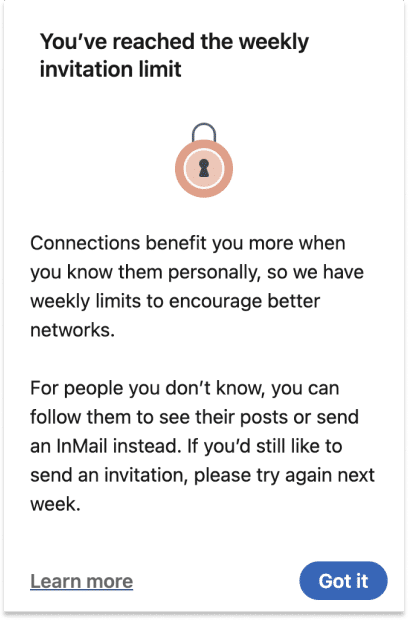
Voyons comment contourner ces limites LinkedIn et ne plus jamais recevoir ce message.
La limite hebdomadaire d’invitations sur LinkedIn est actuellement de 100 à 200 demandes de connexion par semaine.
LinkedIn ne révèle pas le nombre exact d’invitations autorisées, car cela dépend de facteurs tels que le type de votre compte, la taille de votre réseau et vos activités antérieures.
Auparavant, la limite était fixée à 700 invitations par semaine, mais elle a été réduite pour lutter contre le spam et maintenir la qualité de la plateforme.
Pour contourner cette limite, vous devrez suivre des stratégies spécifiques pour optimiser vos demandes de connexion tout en restant conforme aux règles de LinkedIn.

Pour mieux comprendre les limites hebdomadaires de LinkedIn, je vais aborder les questions fréquemment posées suivantes :
Votre limite de connexions hebdomadaire sur LinkedIn est réinitialisée précisément 7 jours après avoir envoyé votre première invitation.
Par exemple, si vous envoyez une invitation à 13h un lundi, votre limite sera réinitialisée au même moment le lundi suivant.
Cela signifie que vous pouvez suivre votre calendrier d’invitations, planifier vos demandes de connexion et maximiser vos activités sur LinkedIn.
Vous pouvez envoyer 20 à 25 demandes de connexion par jour sur LinkedIn, et environ 100 par semaine.
Si vos invitations sans réponse dépassent 700, LinkedIn pourrait vous demander d’en annuler certaines.
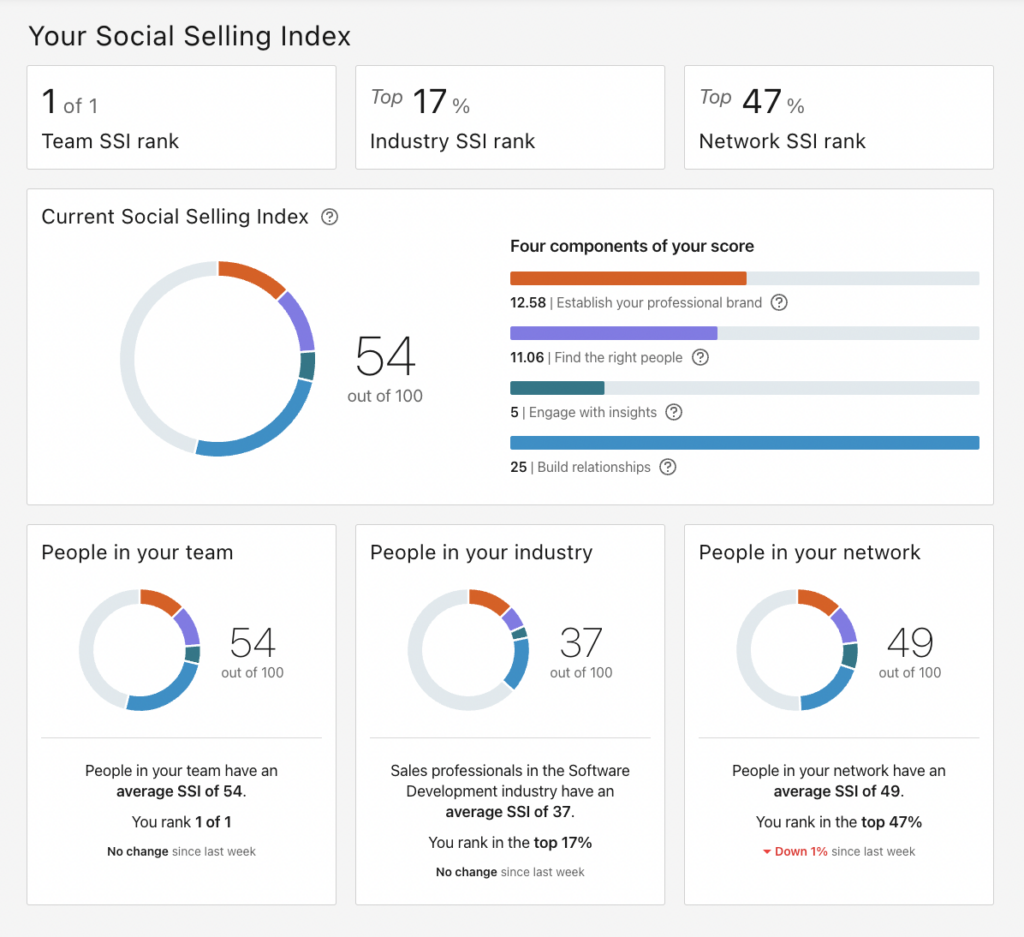
Si vous avez un bon score d’Index de Vente Sociale et que votre compte est ancien, vous pouvez envoyer jusqu’à 200 invitations par semaine.
Si vous voyez le message “Vous avez atteint la limite hebdomadaire d’invitations” :

Ne relancez jamais votre logiciel d’automatisation LinkedIn avant d’avoir réalisé un test manuel.
Cette nouvelle limite a un impact considérable sur la manière dont vous devriez organiser vos campagnes de prospection LinkedIn.
Les demandes de connexion LinkedIn sont désormais une ressource rare.
Vous ne pouvez pas les gaspiller.
Il y a 3 choses que vous pouvez faire à la place :

Il existe 4 manières de contourner la limitation hebdomadaire d’invitations de LinkedIn :
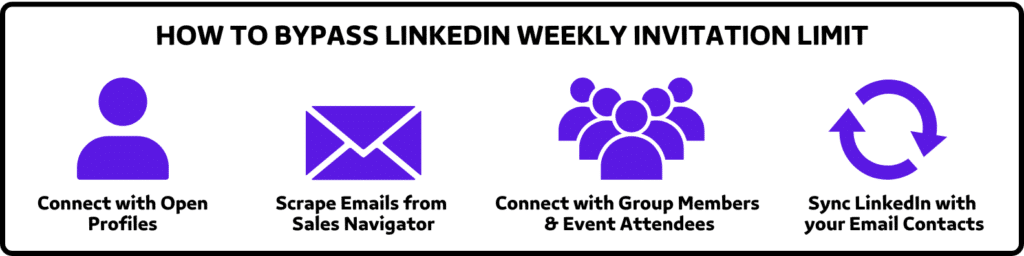
L’une des stratégies de prospection sur LinkedIn les plus sous-estimées consiste à contourner la limite d’invitation en détectant et en envoyant des messages aux Open Profiles (profils ouverts).
Vous n’avez pas besoin d’être connecté à un Open Profile pour envoyer un DM.
Les profils ouverts vous permettent d’envoyer un nombre illimité d’InMails.
Vous pouvez leur envoyer un message immédiatement sans envoyer une demande de connexion.
Avertissement
Pour avoir accès aux InMails, vous devez disposer d’un abonnement LinkedIn Premium (comme LinkedIn Sales Navigator, LinkedIn Recruiter, ou LinkedIn Premium).
Lorsque vous souhaitez envoyer un message à un Open Profile, un type différent de fenêtre de chat s’ouvre.
LinkedIn vous informe que vous pouvez envoyer des messages InMail gratuitement à cette personne.
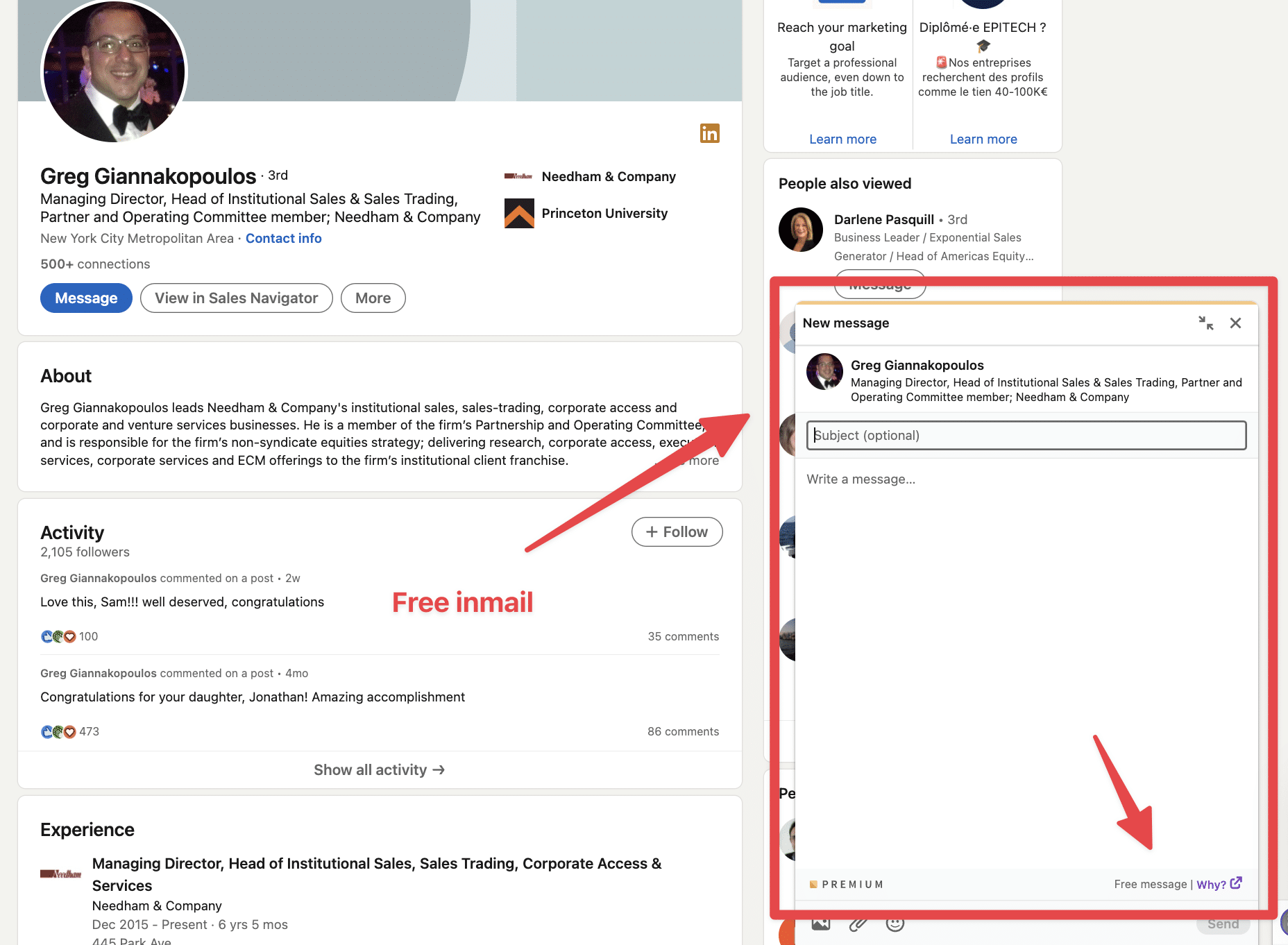
Les InMails gratuits apparaissent comme des InMails LinkedIn ordinaires dans la boîte de réception LinkedIn de votre prospect.
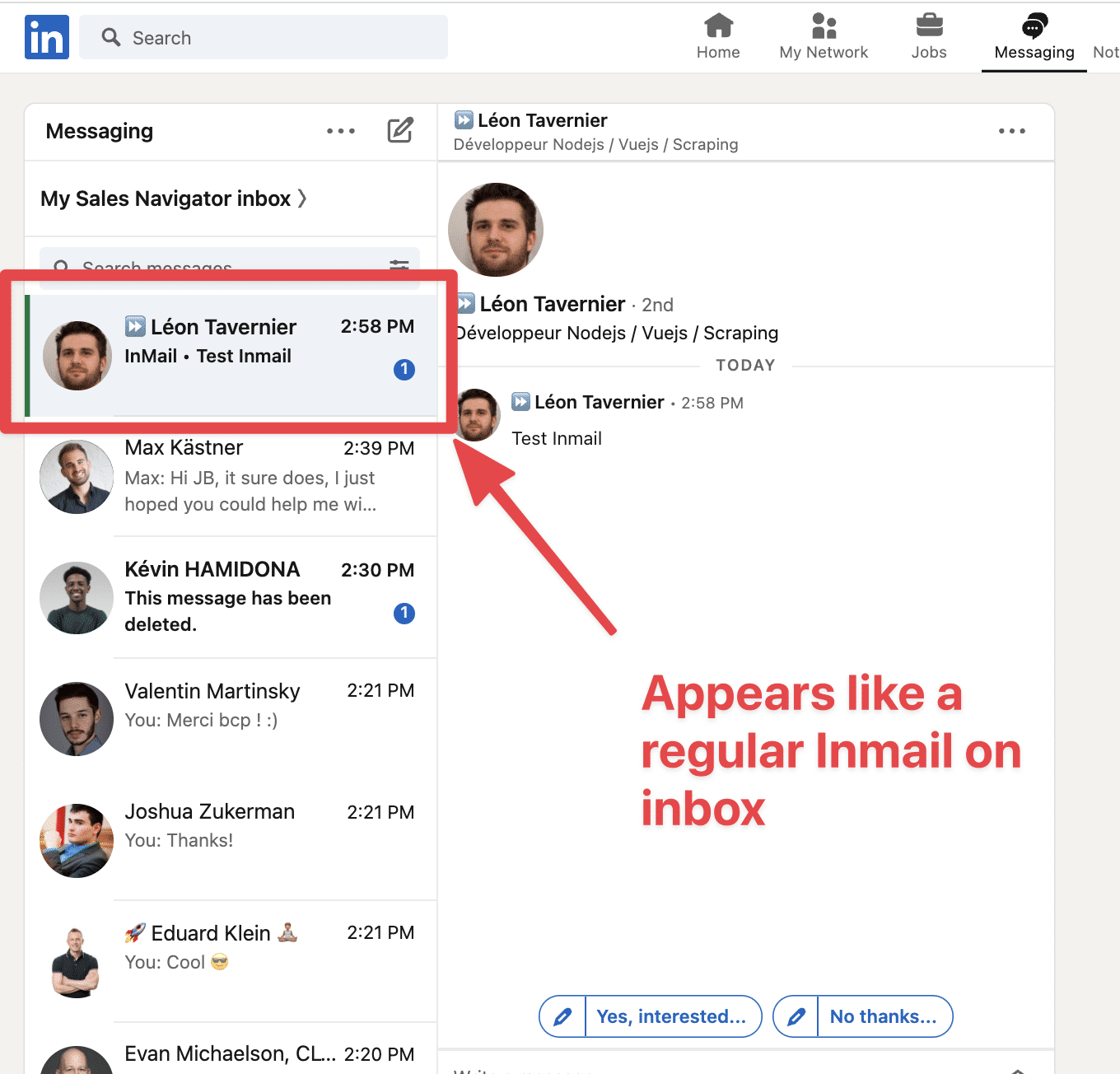
Mais comment détecter facilement un Open Profile parmi vos prospects ?
Vous pouvez utiliser Evaboot, le scrapeur de Sales Navigator le plus intelligent. Son algorithme vérifie deux fois vos leads pour s’assurer qu’ils correspondent à vos filtres de recherche sélectionnés et vous fournit des données telles que les emails, URL LinkedIn, profils ouverts ou non, etc.
D’abord, vous devez exporter vos prospects depuis LinkedIn Sales Navigator.
Voici un tutoriel que j’ai réalisé vous montrant comment faire :
Ensuite, dans vos listes exportées, vous verrez si votre prospect a un profil ouvert.
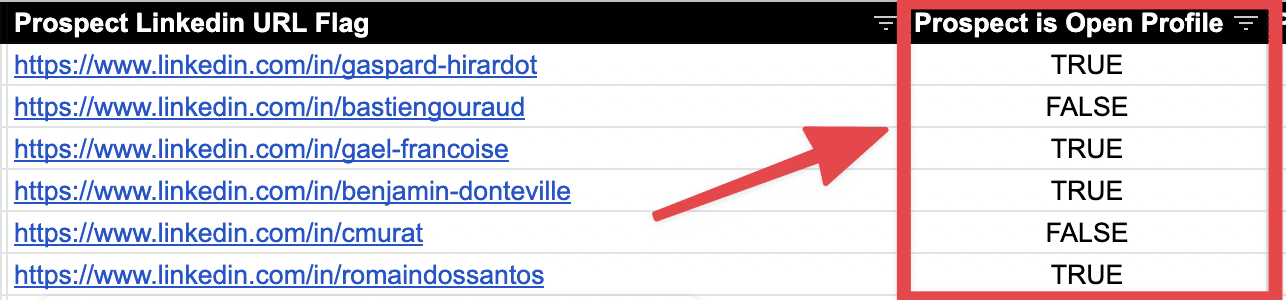
Une fois que vous avez ces informations, vous pouvez diviser votre campagne de prospection en 2 parties :
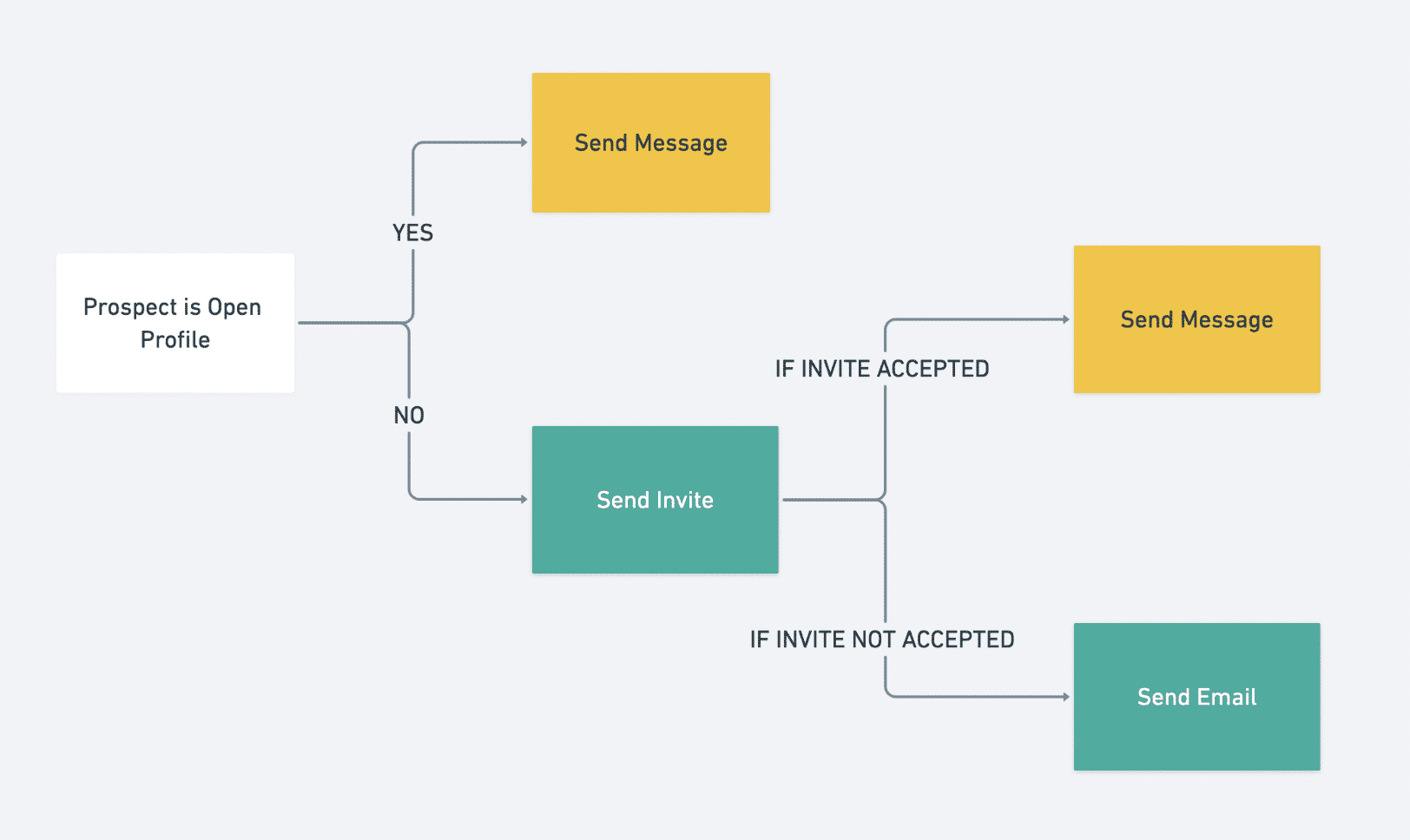
Cette méthode vous permet d’économiser beaucoup d’invitations pour vos campagnes sortantes.
Le seul inconvénient des InMails par rapport aux emails froids est que vous ne pouvez pas envoyer de relances.
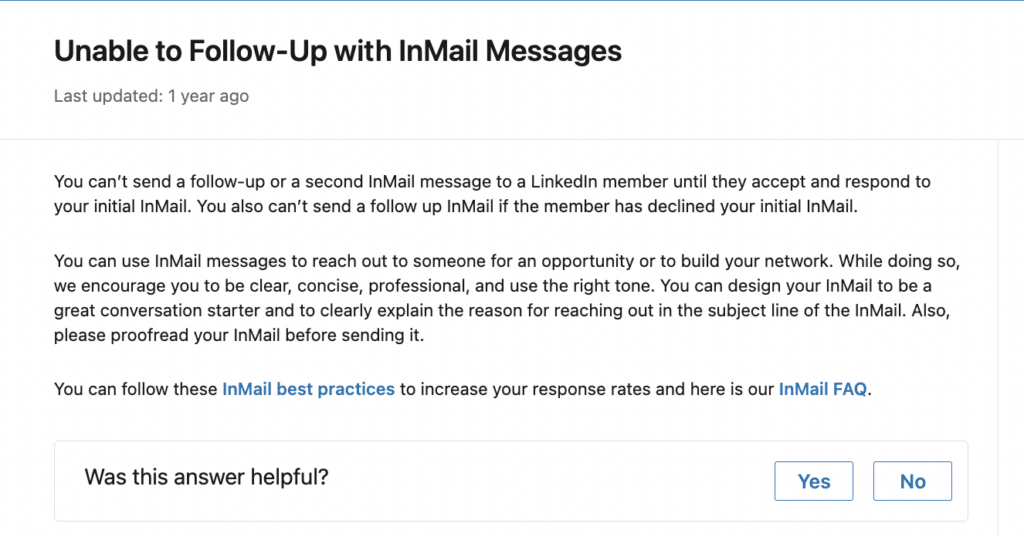
Cela signifie que vous devez faire attention au copywriting et à la personnalisation de vos InMails, ce qui incitera le destinataire à répondre à votre message.
Si vous souhaitez pouvoir envoyer des relances et mettre en place une stratégie de prospection multicanal, vous pouvez poursuivre la conversation en-dehors de LinkedIn, directement dans la boîte mail de votre prospect.
C’est là qu’intervient l’email outreach.
Et si vous utilisez déjà Evaboot pour détecter les Open Profiles, vous pouvez aller plus loin et extraire des emails vérifiés directement depuis vos prospects de Sales Navigator.
Voici comment cela fonctionne :
L’étape 1 consiste à créer un compte sur Evaboot.

Une fois votre compte créé, cliquez sur “Get Chrome Extension” pour télécharger l’extension depuis le Chrome Web Store.
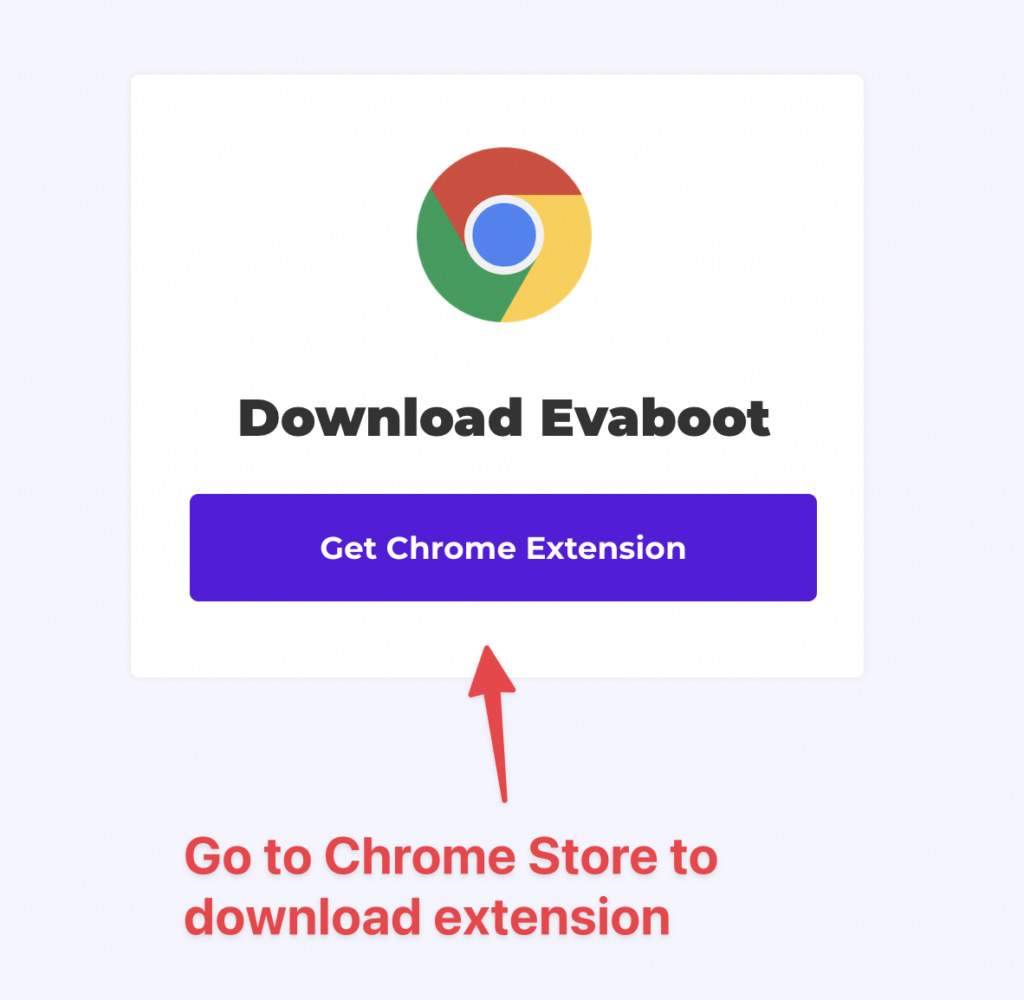
Lorsque vous êtes sur la page du Chrome Store, cliquez sur “Ajouter à Chrome” pour installer l’extension.
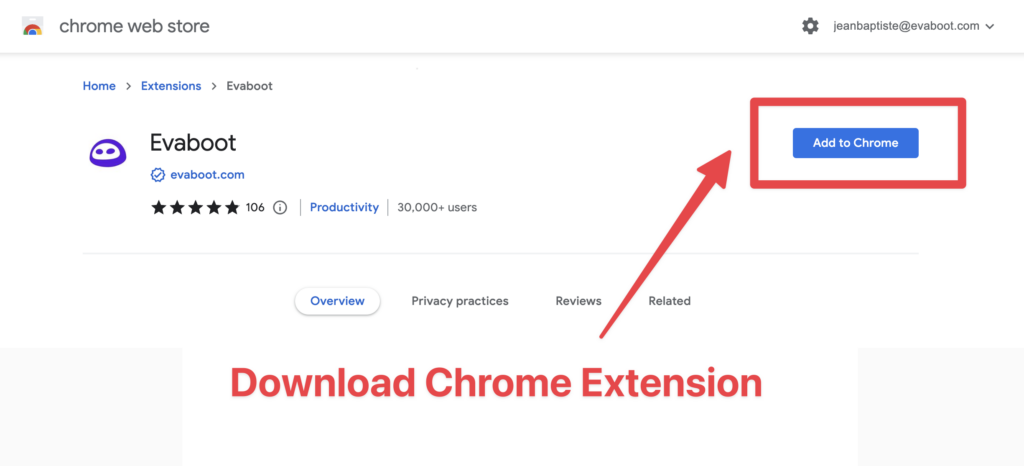
Vous serez automatiquement redirigé vers Sales Navigator. Une fenêtre popup vous montrera où se trouve le bouton.

Une fois l’extension Chrome installée, rendez-vous sur la liste des leads que vous souhaitez exporter. Cela peut être :
Evaboot gère tous les cas d’utilisation.
Le bouton “Exporter les leads” se trouve en haut de toutes ces pages LinkedIn Sales Navigator.

Vous pouvez exporter des onglets spécifiques dans vos listes de prospects, tels que “Changed jobs in the past 90 days.”
Lorsque vous cliquez sur “Export with Evaboot”, vous serez redirigé vers l’application Evaboot.
Il existe deux options pour exporter vos prospects : choisissez “With Emails”.

Donnez un nom à votre exportation et cliquez sur “Exporter les leads”.
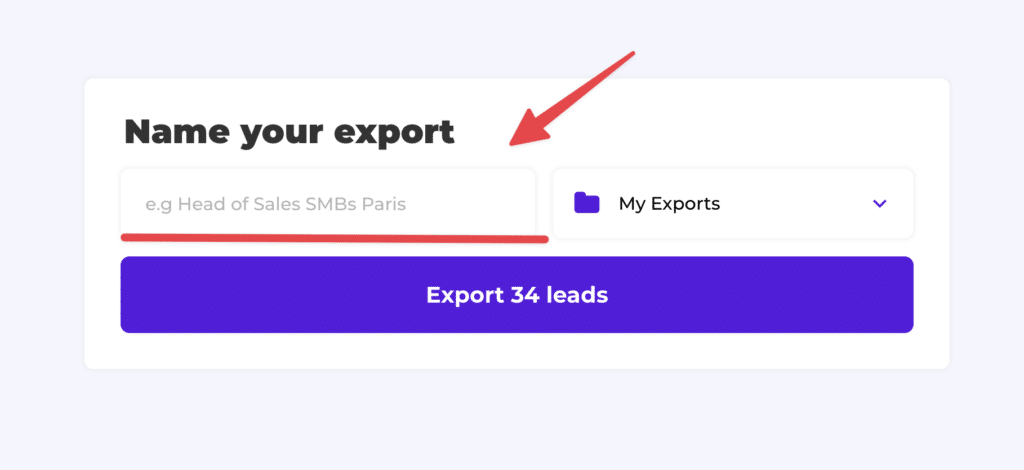
L’heure de fin estimée apparaîtra à gauche juste après le lancement de l’exportation.
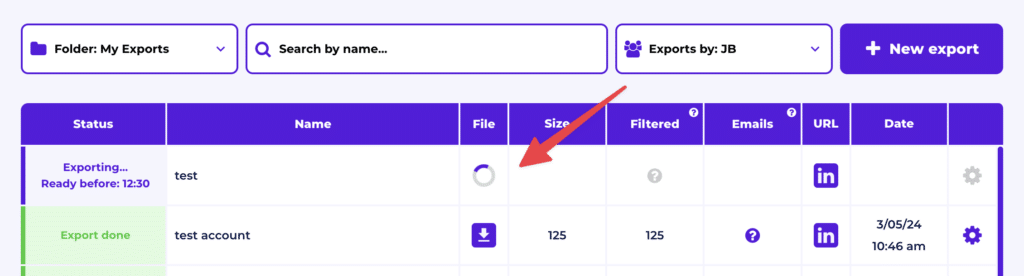
Evaboot exportera tous ces leads en temps réel.
Cela rend votre processus de génération de leads conforme au RGPD, contrairement à l’utilisation de bases de données.
Après la fin de l’extraction, vous recevrez un email. Cet email contiendra un lien pour télécharger votre liste de prospects dans un fichier CSV.

Choisissez le type de liste que vous souhaitez télécharger. Et voilà !
En combinant la prospection sur LinkedIn pour un contact direct et chaleureux avec le cold emailing pour un suivi persistant, vous pouvez considérablement étendre votre portée tout en respectant les règles de LinkedIn.
La limite hebdomadaire de connexions de LinkedIn ne s’applique pas aux membres des groupes et aux participants à des événements.
Lorsque vous faites partie d’un groupe LinkedIn, vous pouvez envoyer des messages directs aux autres membres sans être connecté.
Vous pouvez donc envoyer des messages à des connexions de 2e et 3e degré sans envoyer de demande de connexion au préalable.
Une fois que l’administrateur du groupe accepte votre demande d’adhésion, vous pourrez voir tous les membres du groupe en cliquant sur Voir tous.
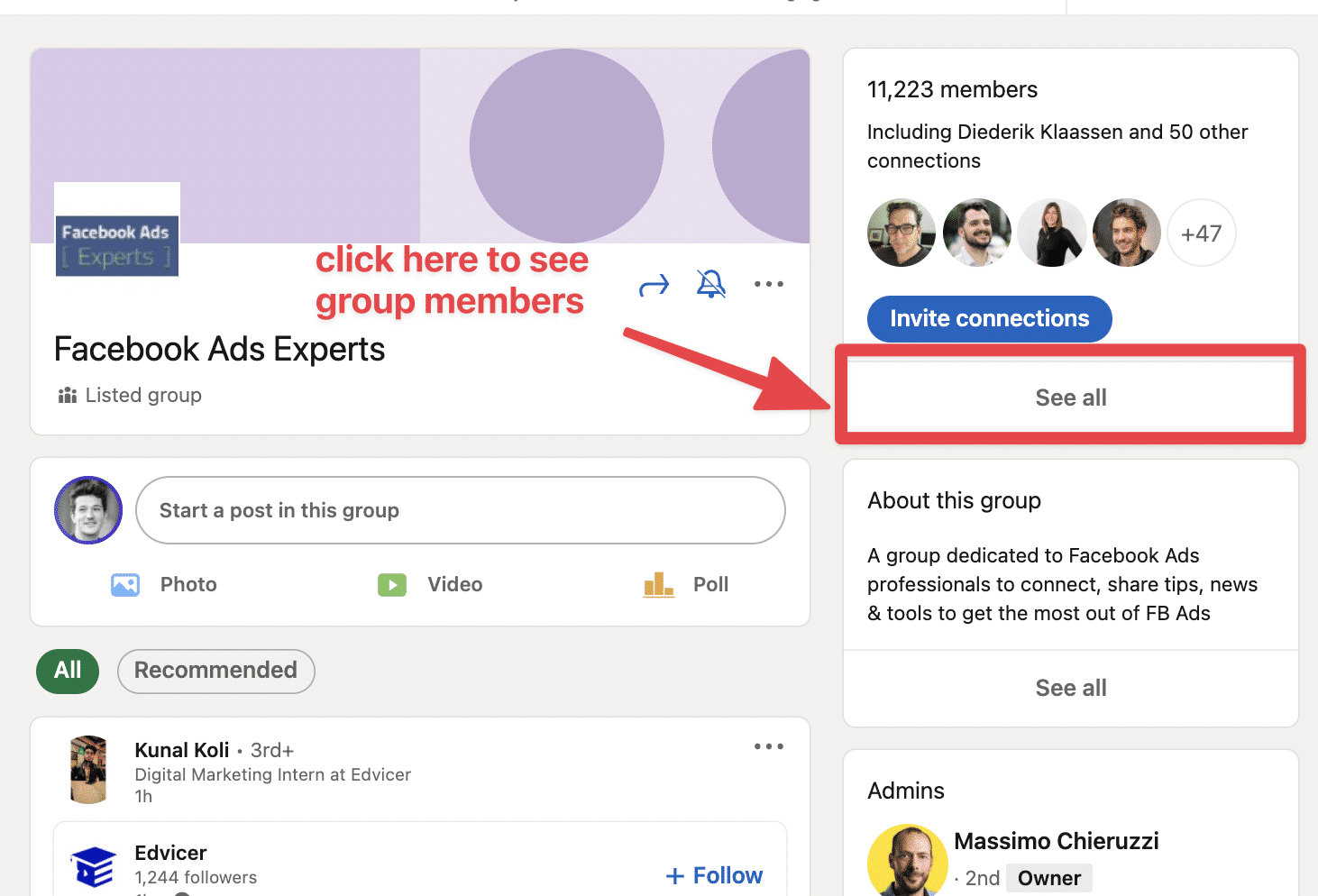
Lorsque vous accédez à la liste des membres d’un groupe LinkedIn, vous pouvez leur envoyer un message directement en cliquant sur Message :
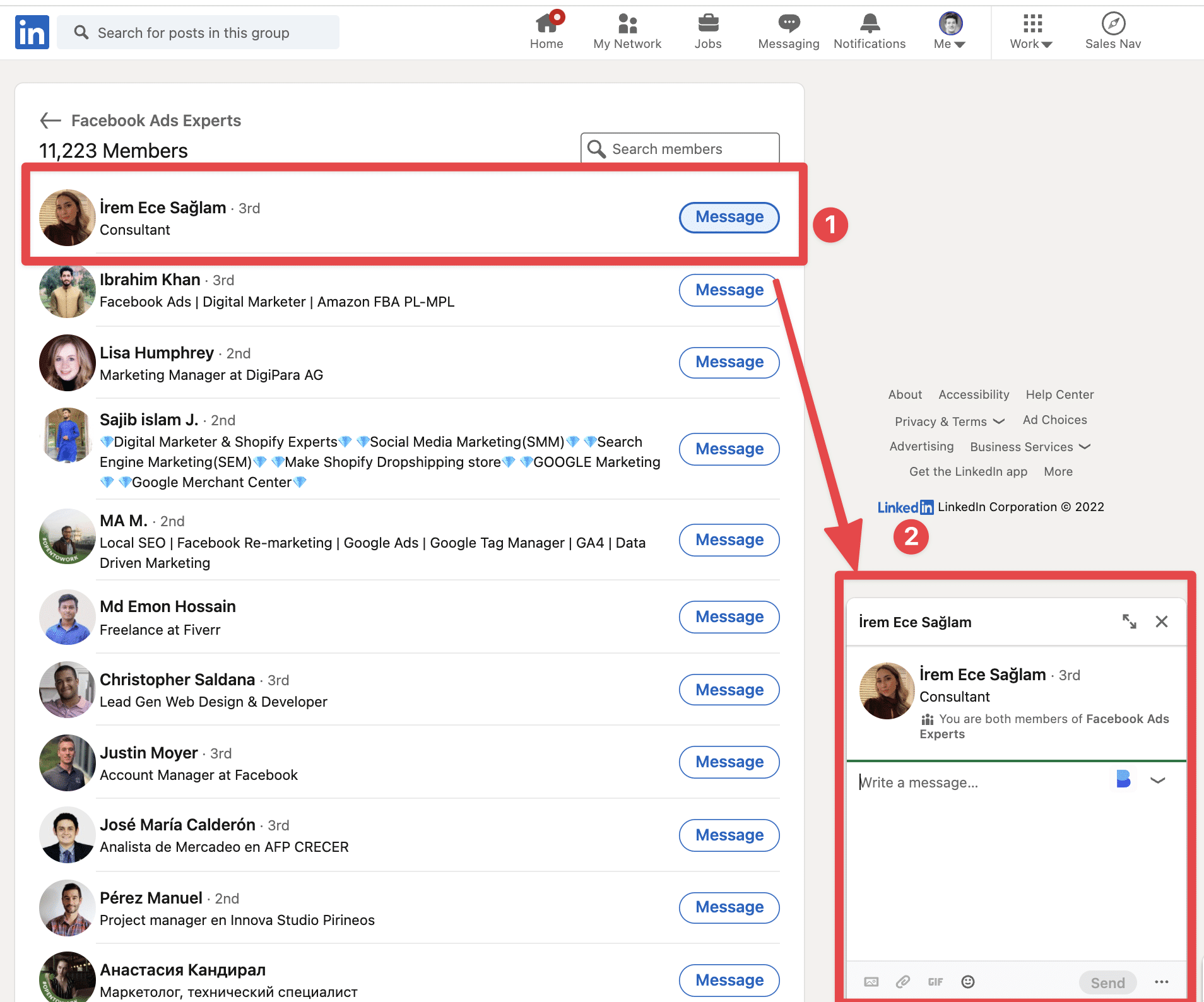
C’est exactement la même chose pour les événements LinkedIn.
Une fois inscrit aux événements, vous pouvez accéder à la liste de tous les participants et leur envoyer des messages directs.
Cliquez simplement sur l’onglet “Networking” :
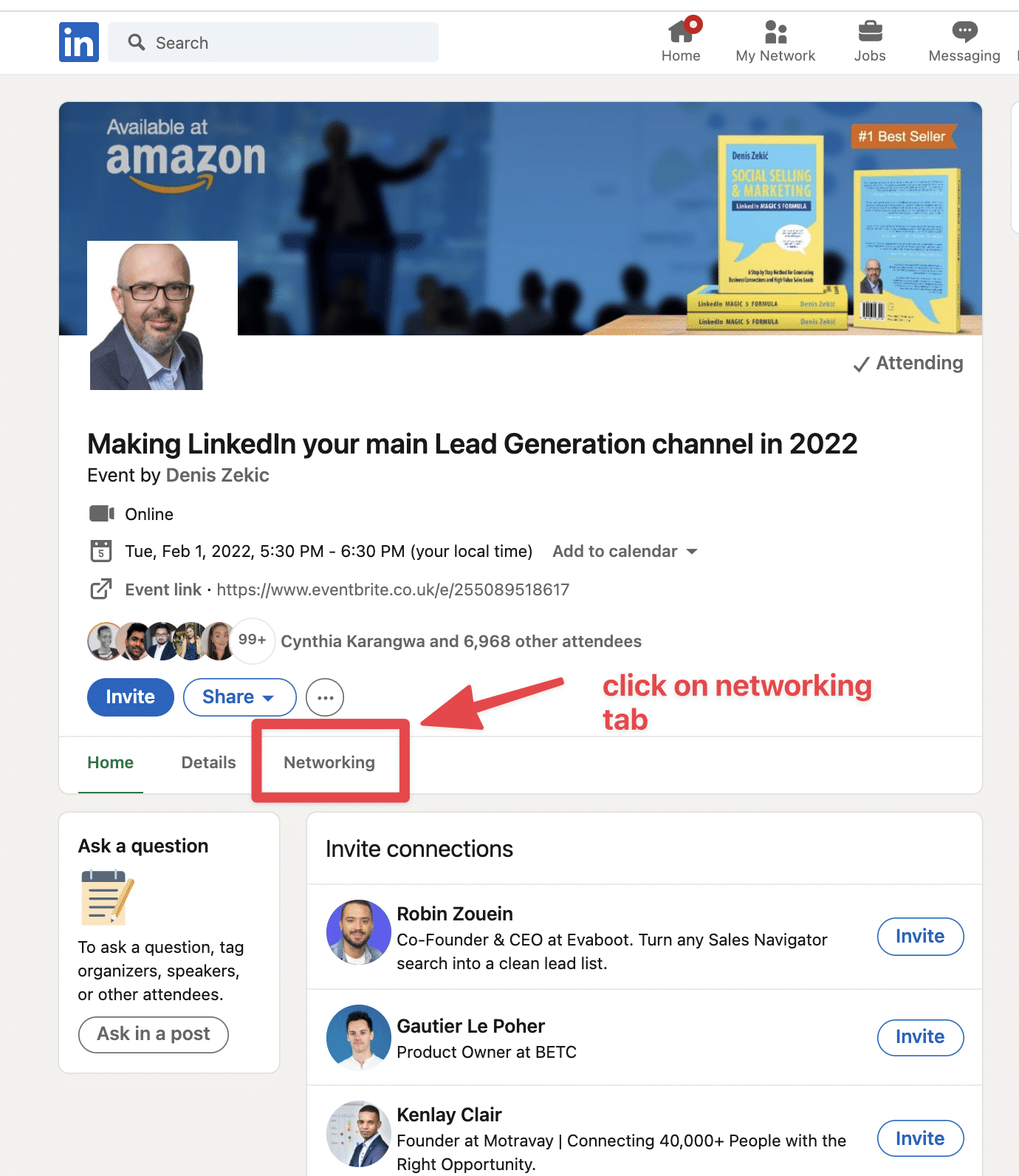
Vous pourrez alors envoyer des messages à tous les participants à l’événement.
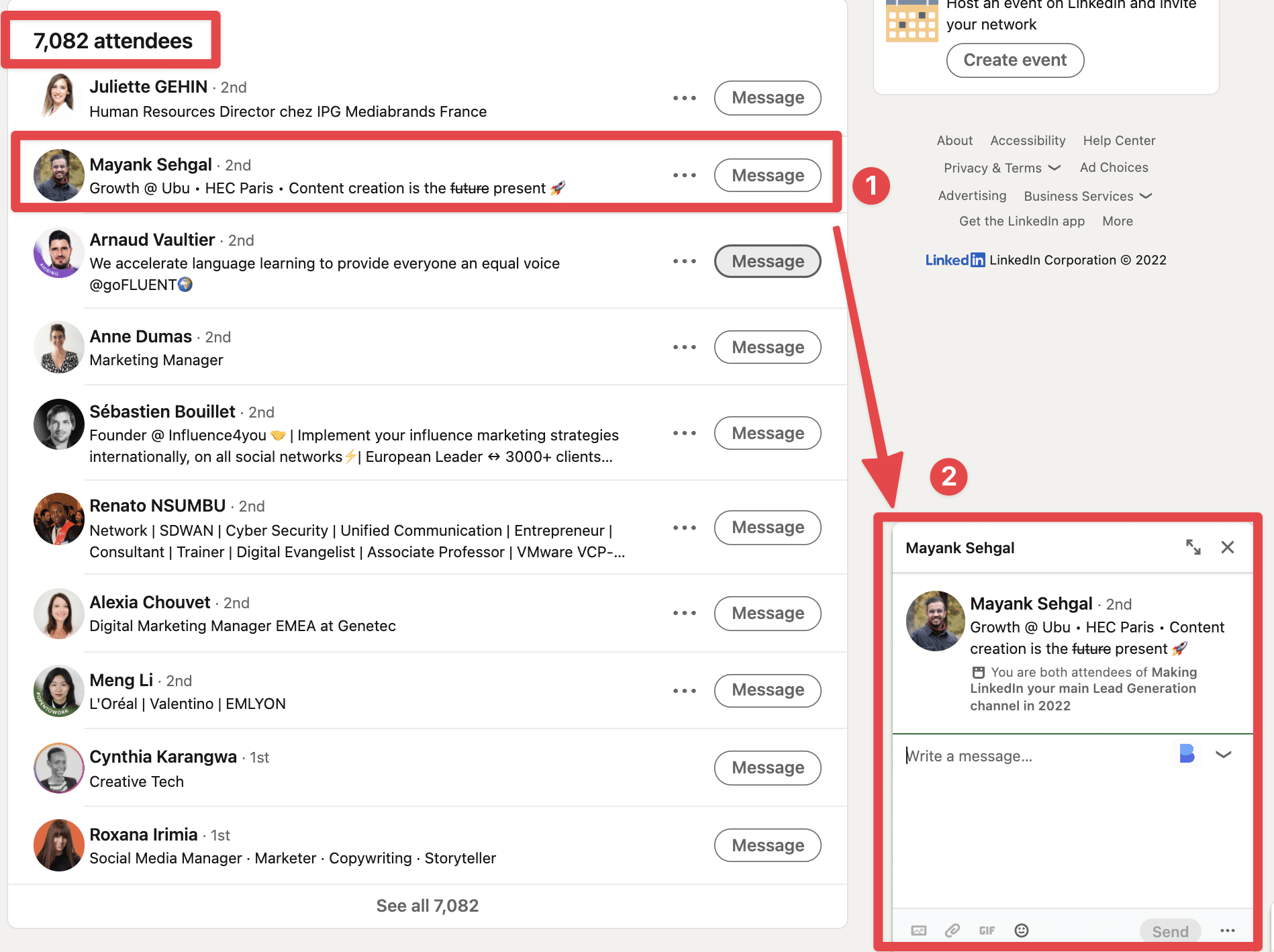
Le seul inconvénient de cette technique est que vos messages atterriront dans la section “Demande de messages” et non dans la section Boîte de réception principale.
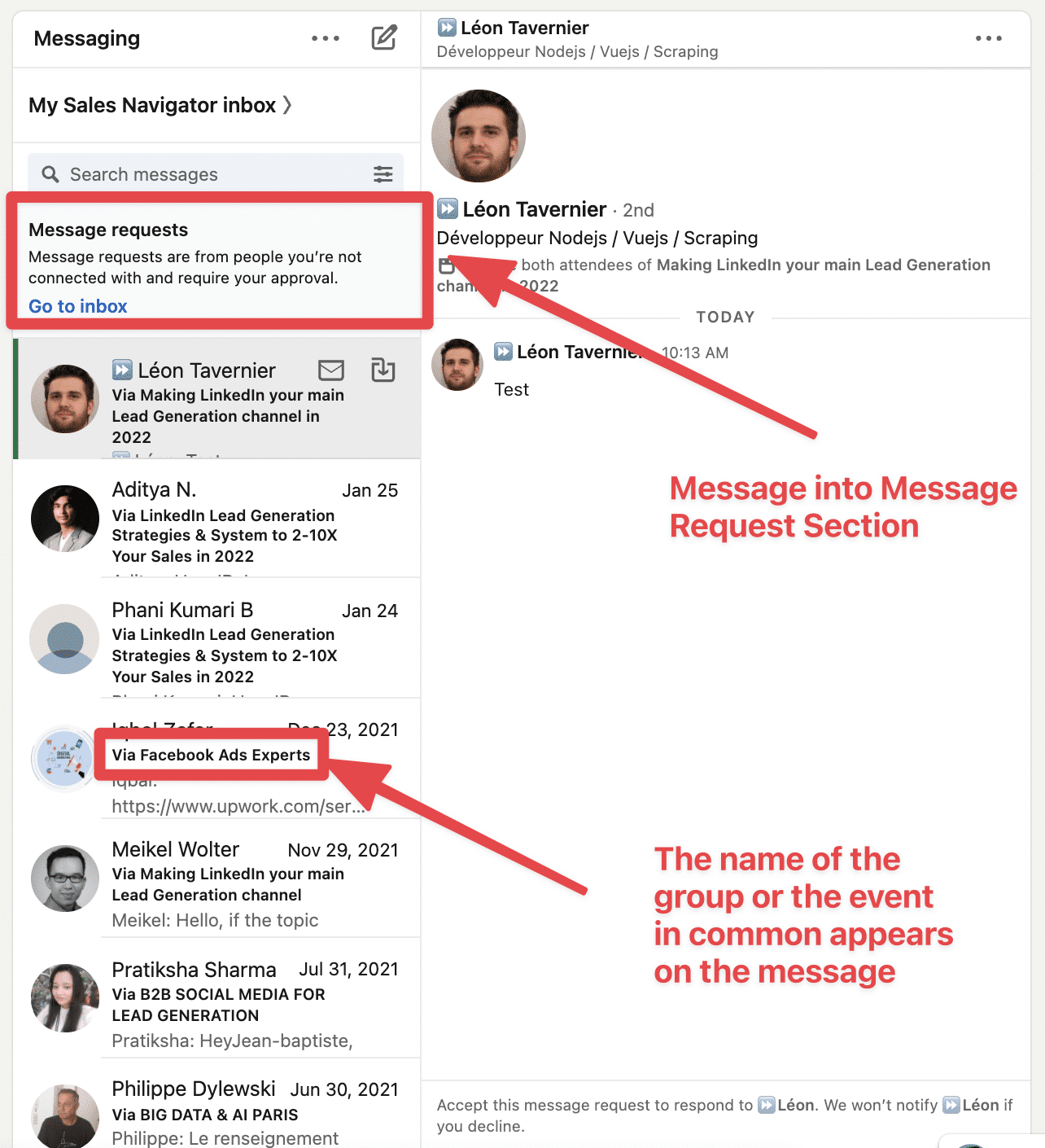
Le dernier hack pour contourner la limite de demandes de connexion LinkedIn consiste à transférer les contacts depuis votre fournisseur de emails vers LinkedIn.
L’invitation par email via les téléchargements CSV n’est plus disponible sur LinkedIn.
Ce hack était vraiment utile mais malheureusement vous ne pouvez plus l’utiliser.
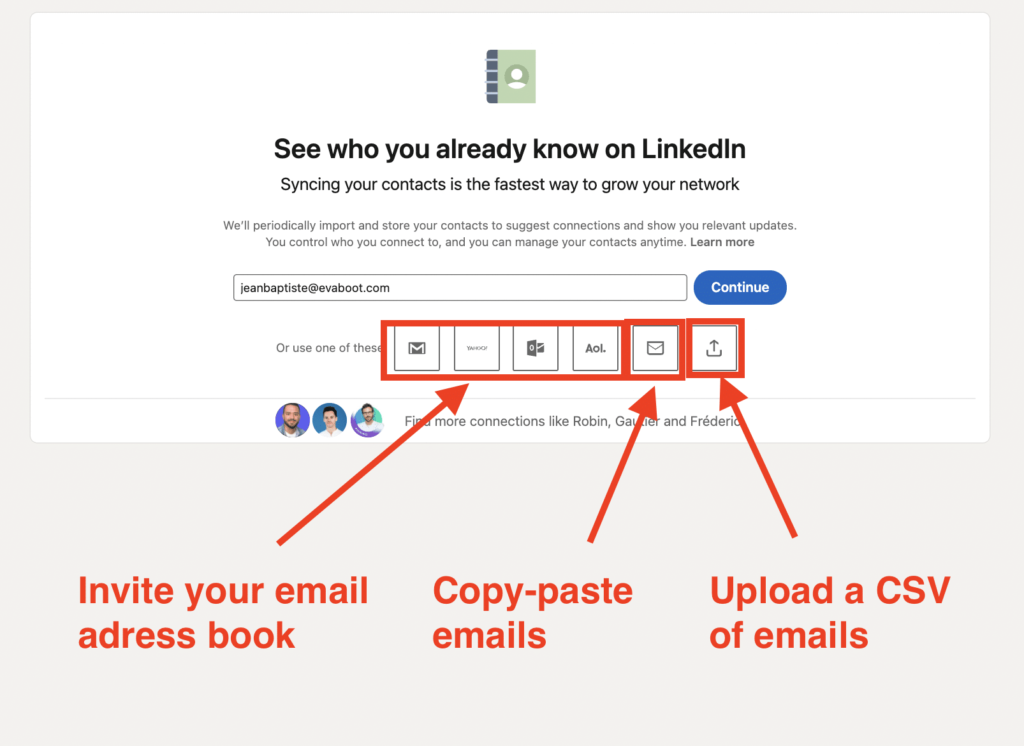
Cependant, il est encore possible de synchroniser vos contacts Gmail/Yahoo/Outlook/AOL avec LinkedIn.
Ce type d’invitations n’est pas compté dans la limite hebdomadaire.
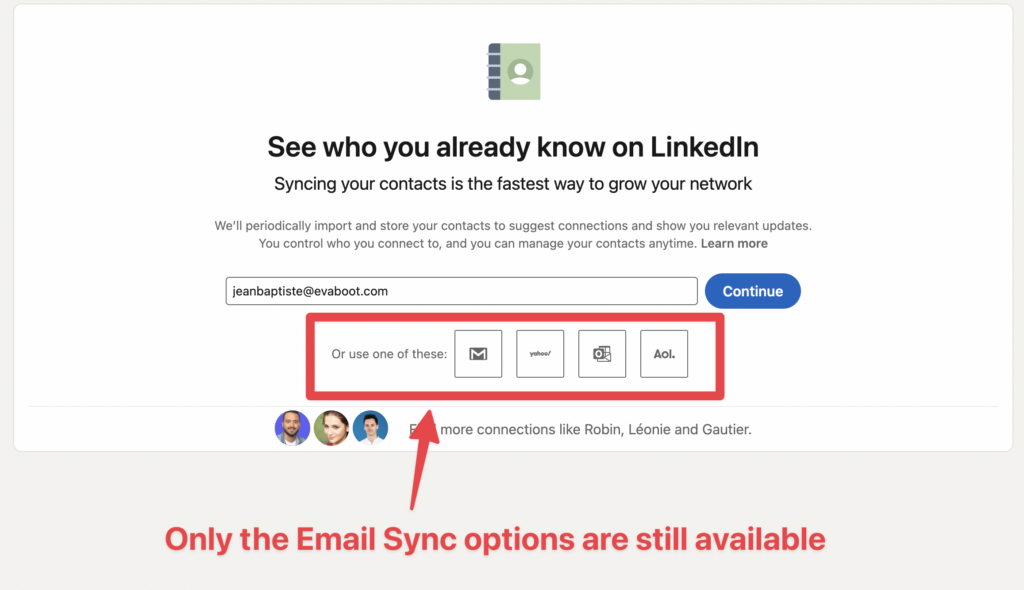
Ici, je vais décrire le processus pour Gmail, mais c’est à peu près la même chose pour tout autre fournisseur.
La première étape consiste à obtenir les emails des personnes que vous souhaitez inviter sur LinkedIn.
Leurs emails devraient être les emails de leurs comptes LinkedIn.
C’est pourquoi une grande partie d’entre eux seront des emails personnels.
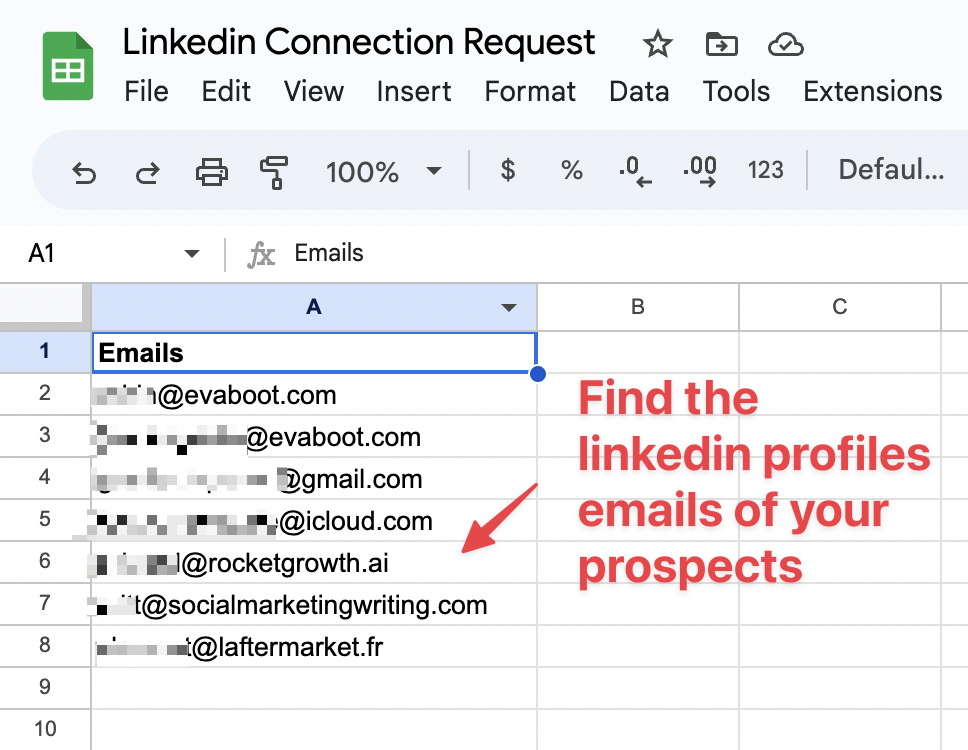
Evaboot ne vous fournit que des emails professionnels, donc je vous conseille d’utiliser Skrapp.io, qui trouve également des emails personnels.
La deuxième étape consiste à créer un nouveau compte Gmail.
Vous ne voulez pas encombrer vos contacts Gmail avec toutes les personnes avec lesquelles vous souhaitez vous connecter sur LinkedIn.
Alors créez un autre compte spécifiquement pour cela.
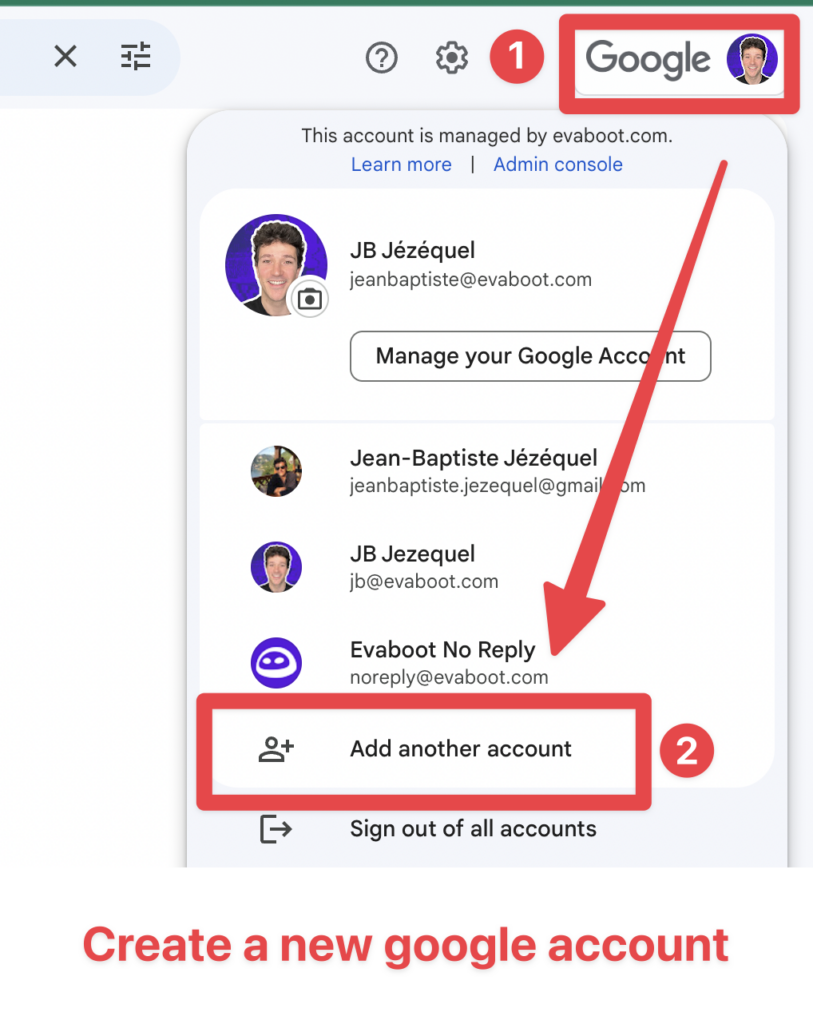
Une fois le nouveau compte créé, rendez-vous dans vos Google Apps et sélectionnez Contacts.
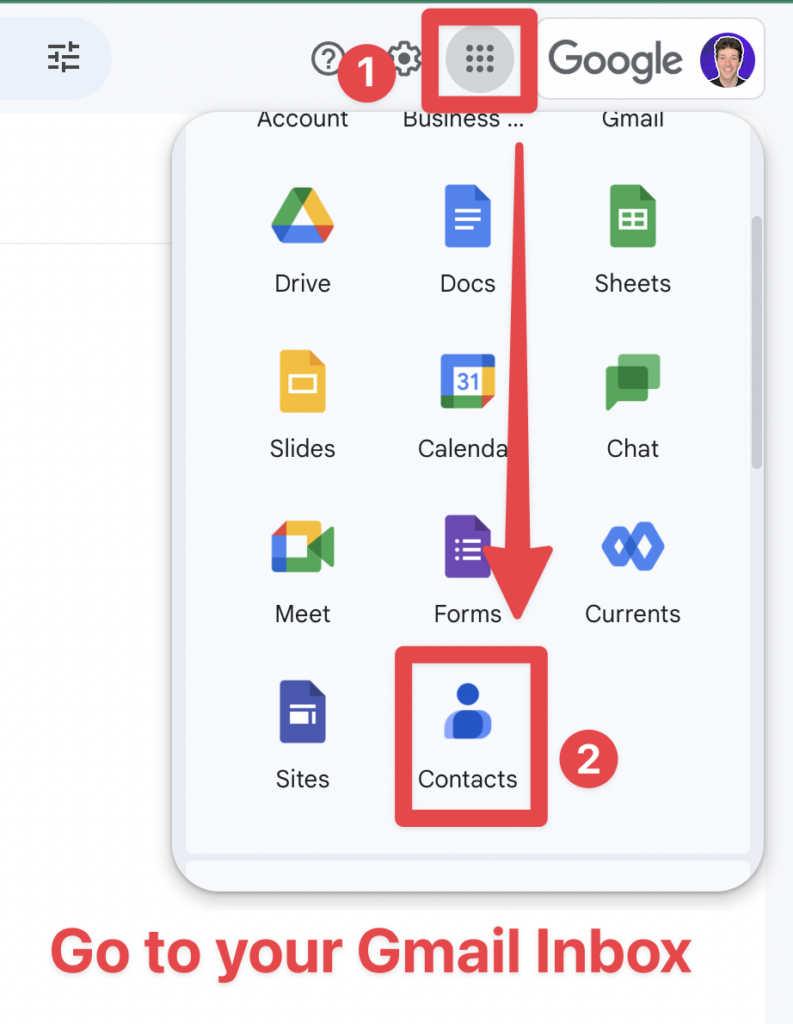
Quand vous êtes dans Google Contact, trouvez le bouton “Importer”.
Ensuite :
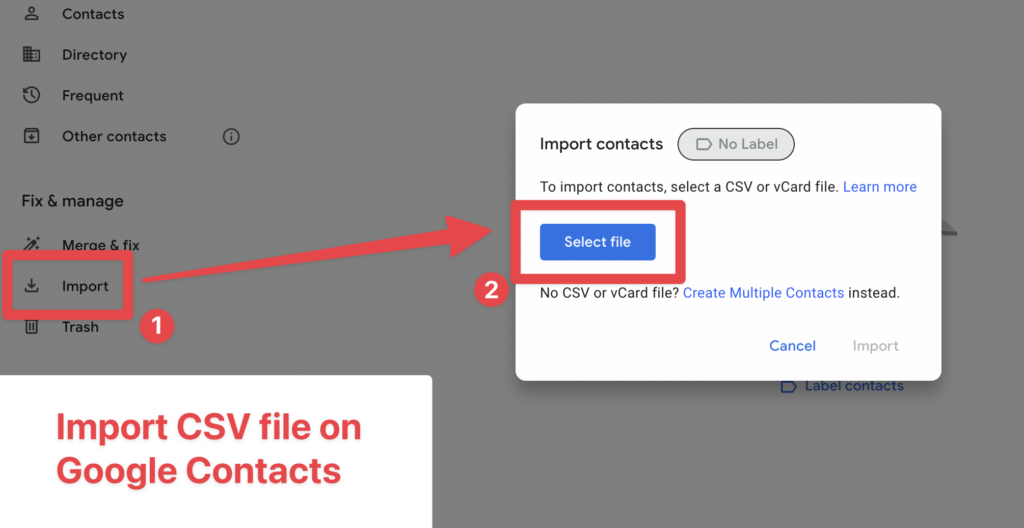
Si vous avez trouvé des adresses email valides, les personnes seront ajoutées à votre Google Contact.
Google ajoutera également leurs noms et photos de profil.
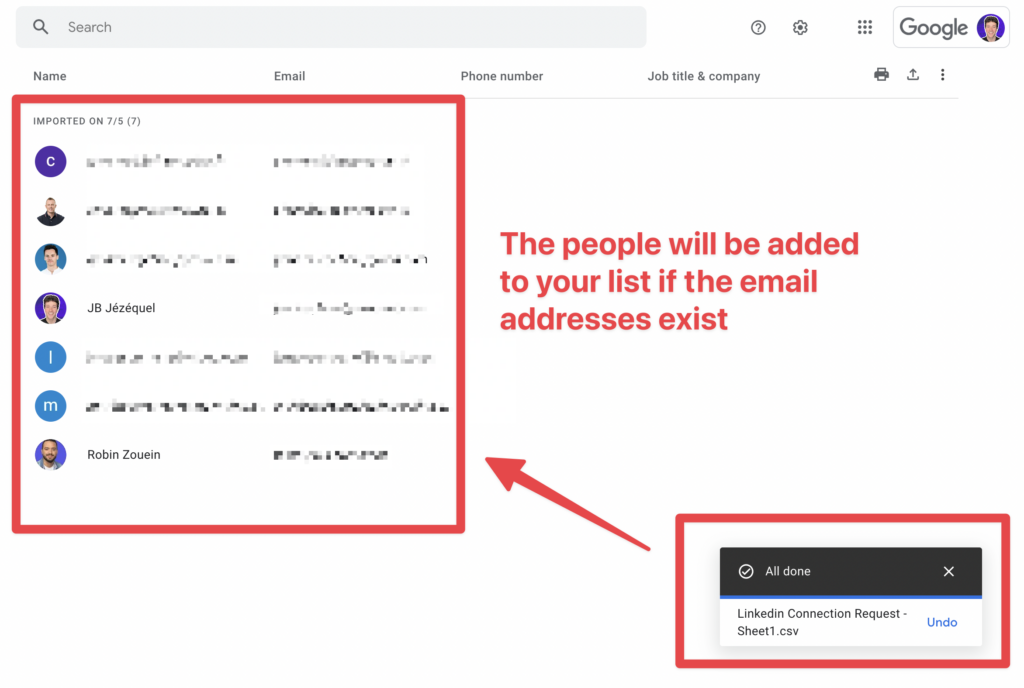
Une fois vos contacts importés :
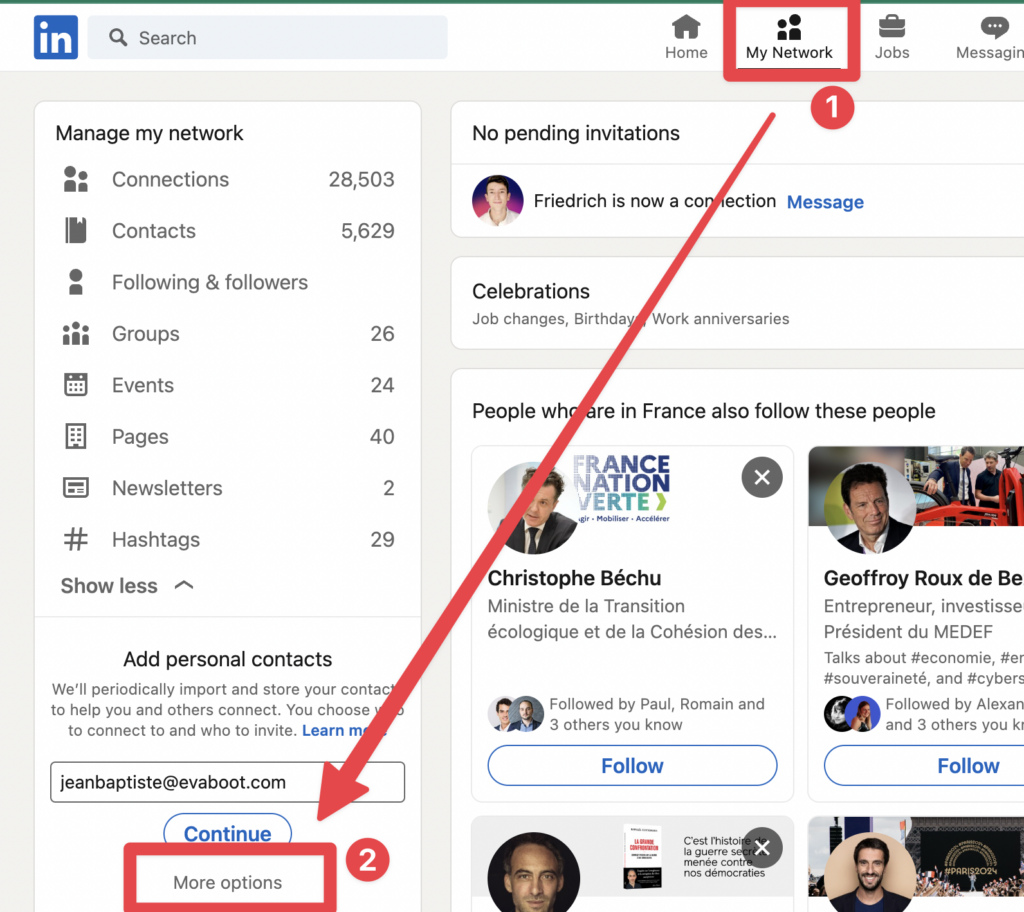
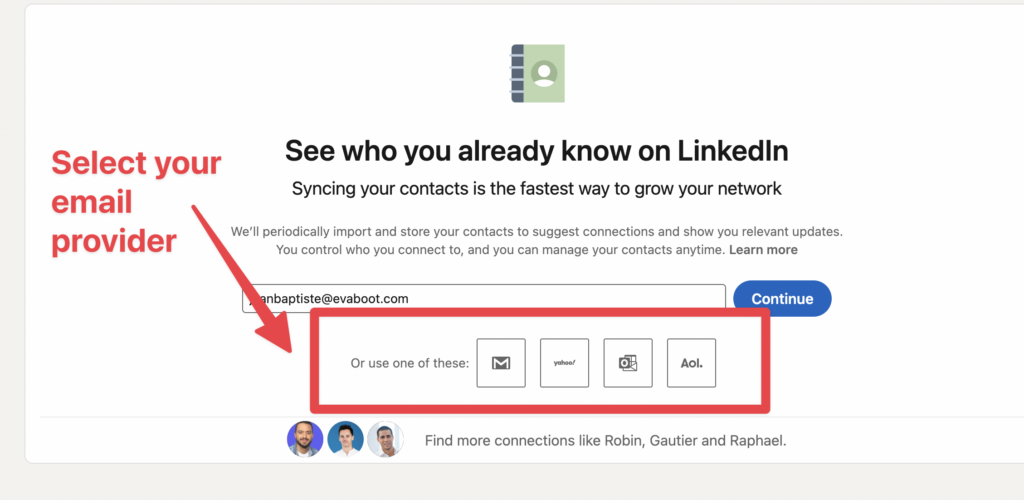
Après cela, vous arriverez sur un écran comme celui-ci :
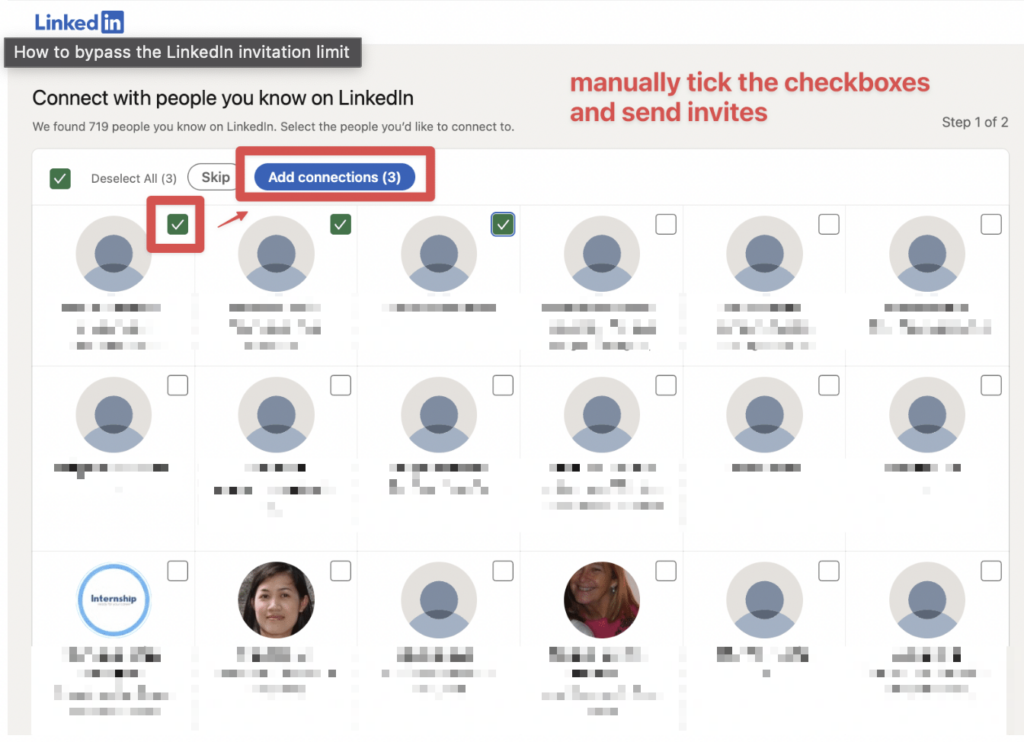
Cochez simplement toutes les cases pour inviter les contacts.
Contourner la limite d’invitation avec cette astuce n’est pas la seule technique que vous pouvez utiliser pour contacter plus de personnes.
Vous pouvez également utiliser des techniques white-hat pour augmenter le nombre d’invitations LinkedIn que vous pouvez envoyer chaque semaine.
La meilleure façon d’obtenir plus de demandes de connexion sur LinkedIn est d’augmenter votre score Indice de Vente Sociale LinkedIn (SSI).
Avec un SSI élevé, vous pouvez envoyer jusqu’à 200 invitations LinkedIn par semaine.
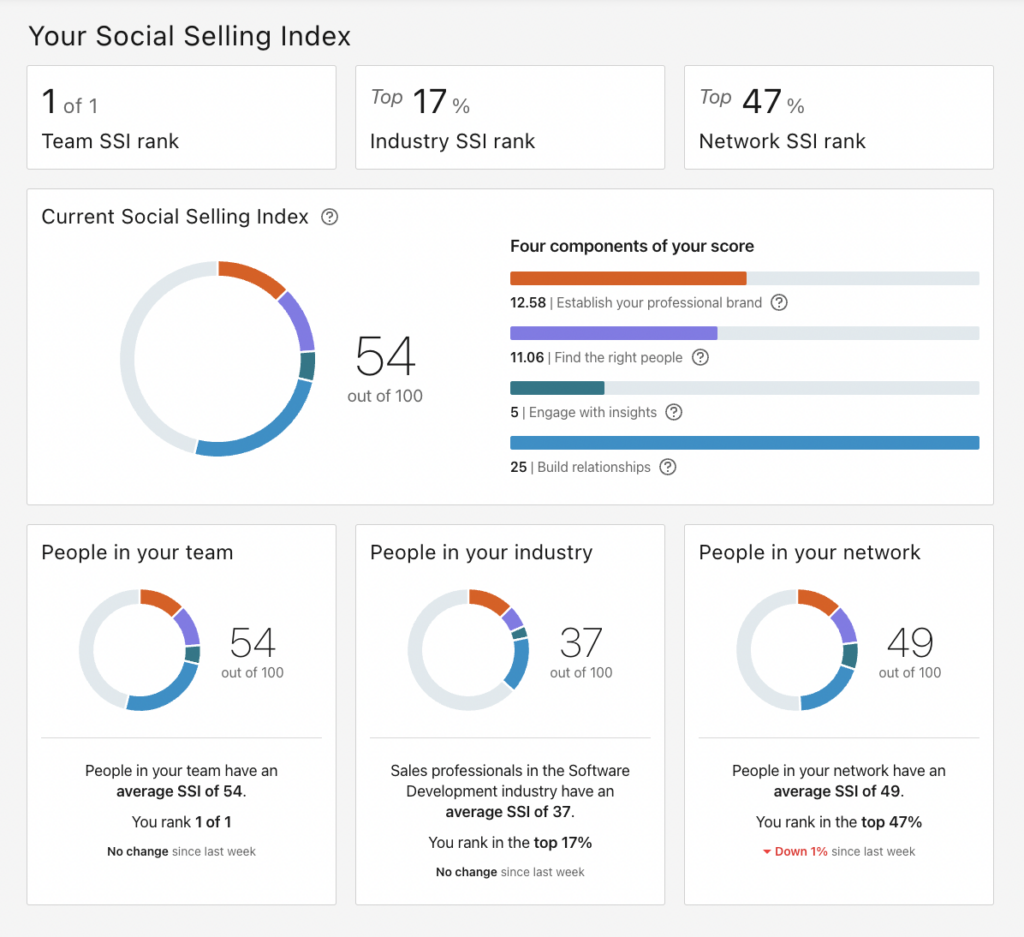
Afin d’augmenter votre SSI LinkedIn, vous pouvez :

Il s’agit d’augmenter votre taux d’acceptation lorsque vous envoyez de nouvelles demandes de connexion.
Votre profil LinkedIn a un impact considérable sur l’acceptation de votre invitation LinkedIn par votre public cible.
C’est pourquoi il est préférable de mettre toutes les chances de votre côté en optimisant votre profil LinkedIn.
Si LinkedIn constate que vous avez de nombreuses invitations en attente sur LinkedIn, cela signifie que les membres de LinkedIn n’ont pas accepté vos invitations de connexion.
Vous devez maintenir un réseau LinkedIn de haute qualité.
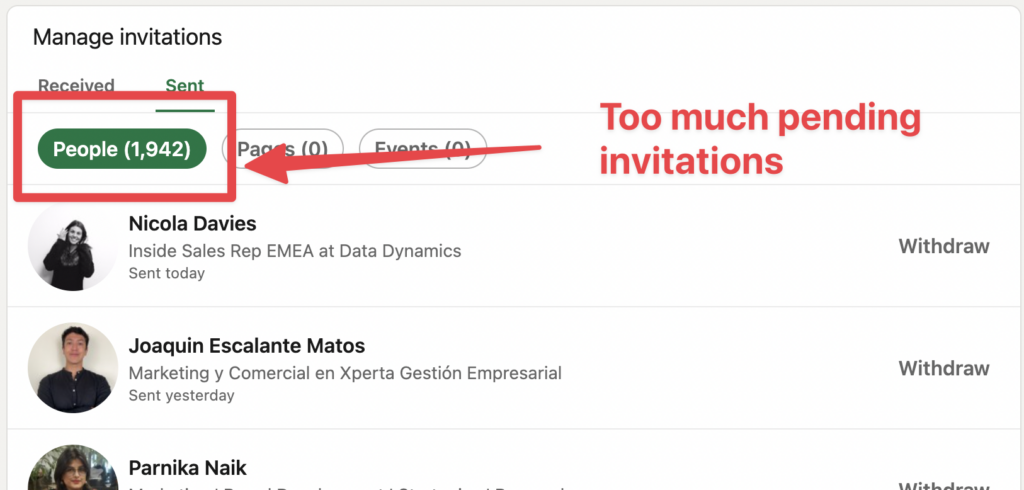
Avec ces données, LinkedIn pourrait considérer que vous êtes envahissant et ne pas augmenter le nombre d’invitations que vous pouvez envoyer.
Conseil pratique : il est préférable de ne pas ajouter de notes avec votre demande de connexion.
![Linkedin Prospecting Messages: 19 Examples To Copy [2023] 5 note linkedin prospecting](https://evaboot.com/wp-content/uploads/2022/08/note-linkedin-prospecting.png)
Waalaxy a réalisé une étude confirmant ces données. J’ai personnellement vérifié cela avec ma propre expérience.
Voici un exemple de campagne LinkedIn que j’ai envoyé sans notes dans ma demande de connexion :
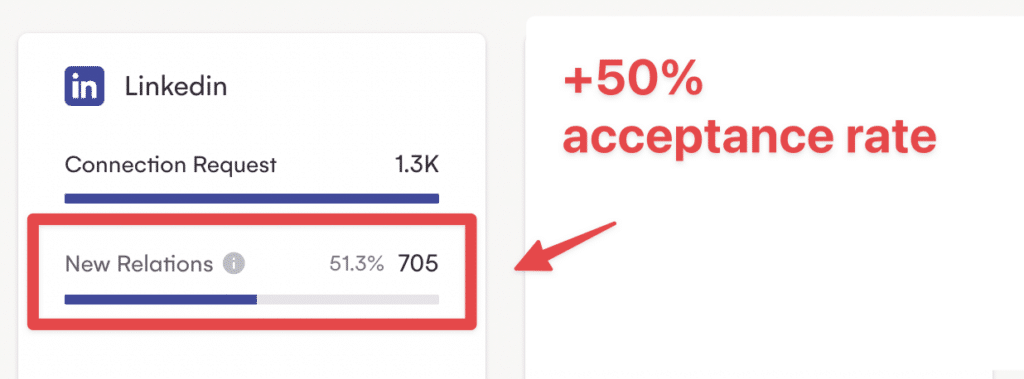
Résultats : Taux d’acceptation de 51% pour plus de 1300 invitations envoyées.
Faites attention, surtout si vous utilisez des outils d’automatisation LinkedIn pour vos campagnes de génération de leads sur LinkedIn.
Si vous automatisez de mauvais messages sur LinkedIn, vos taux d’acceptation et de réponse diminueront, et l’algorithme de LinkedIn vous classera comme un spammeur.
Toujours envoyer des messages personnalisés si vous ajoutez des notes à vos demandes.
LinkedIn récompense les personnes qui apportent de la valeur à la plateforme.
C’est pourquoi publier un excellent contenu utile à votre connexion de premier degré est un excellent moyen d’augmenter votre score d’indice de vente sociale.
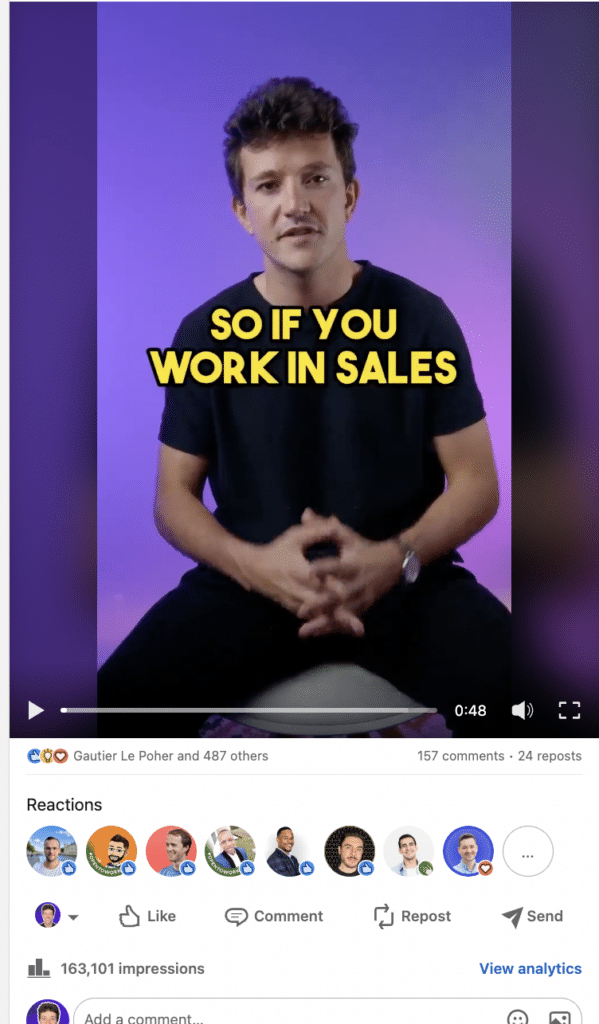
Un autre effet secondaire est que si les gens vous voient comme un influenceur sur LinkedIn, ils seront plus enclins à accepter votre demande, augmentant ainsi votre taux d’acceptation.
Alors qu’il peut être tentant d’envoyer plus de demandes de connexion, dépasser les limites hebdomadaires de LinkedIn comporte des risques sérieux pouvant entraîner des restrictions de compte ou même des interdictions permanentes.
LinkedIn surveille de près l’activité des invitations.
Si vous dépassez la limite hebdomadaire de manière trop agressive, LinkedIn peut marquer votre compte comme indésirable et restreindre temporairement votre capacité à envoyer de nouvelles demandes de connexion.

Signes que vous êtes dans la prison LinkedIn:
Si cela se produit, arrêtez d’envoyer des invitations pendant 3 à 7 jours et retirez les demandes en attente anciennes.
Si vous continuez à envoyer des demandes excessives après un blocage temporaire, vous risquez des restrictions permanentes sur votre compte. Cela signifie :


Maintenant, vous savez tout sur les limites LinkedIn. Si vous voulez maintenir un volume élevé de prospection, vous devez vous adapter.
Vous avez 3 techniques pour contourner les nouvelles limitations de demandes de connexion :
Cependant, la véritable lutte consiste à pouvoir envoyer plus de demandes de connexion et à les faire accepter.

Oui, LinkedIn impose une limite de demandes de connexion pour éviter le spam et garantir un réseautage de qualité.
Actuellement, la plupart des utilisateurs peuvent envoyer jusqu’à 100 invitations par semaine, mais cette limite n’est pas fixe. Elle varie en fonction de plusieurs facteurs, tels que la force de votre profil, votre engagement et votre niveau d’activité.
Certains utilisateurs ont signalé que les abonnés de Sales Navigator ou ceux ayant un indice de vente sociale (SSI) élevé pourraient avoir une limite supérieure, atteignant potentiellement 200 demandes de connexion par semaine.
LinkedIn a peut-être temporairement restreint votre compte.
Cela peut arriver si vous envoyez trop d’invitations dans un court laps de temps ou si beaucoup de vos invitations ont été ignorées, laissées en attente, ou marquées comme spam.
En tant que membre LinkedIn, vous pouvez avoir jusqu’à 30,000 connexions de premier degré dans votre réseau.
Au-delà de cette limite, vous ne pourrez plus envoyer de nouvelles demandes de connexion—vous devrez supprimer des connexions existantes pour en ajouter de nouvelles.
Pour une expérience de réseautage optimale, concentrez-vous sur la connexion avec des professionnels pertinents, l’interaction avec le contenu et le maintien d’une présence active.